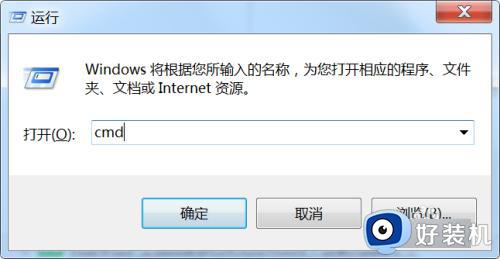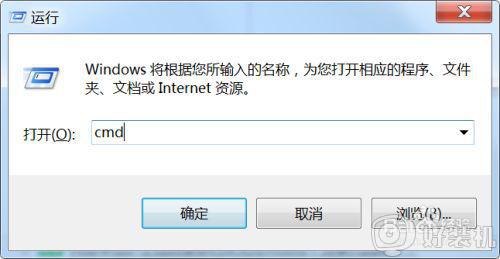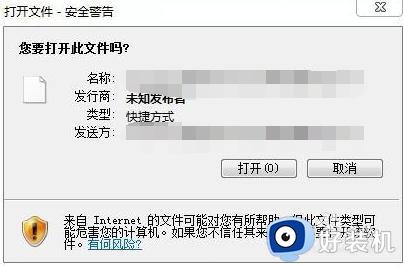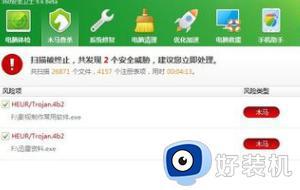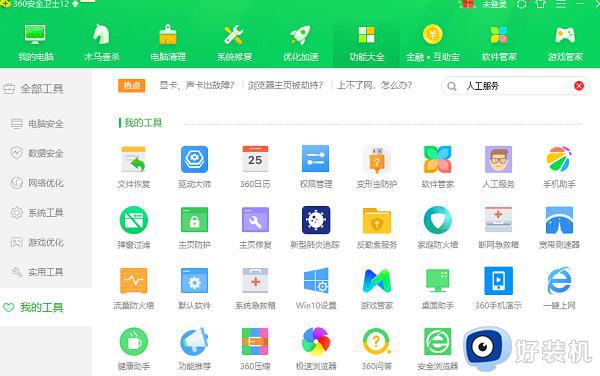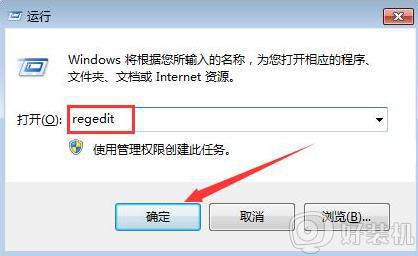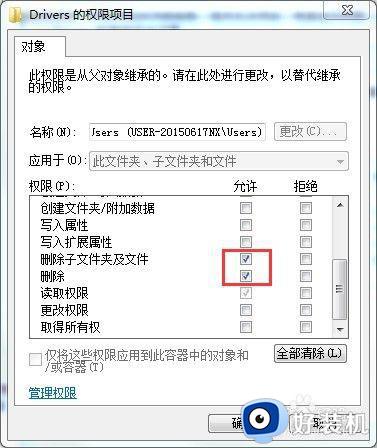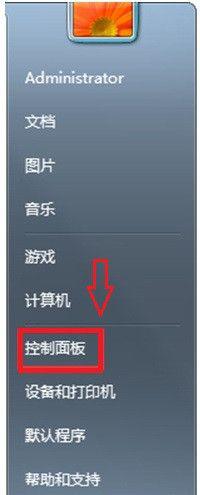win7无法运行exe文件怎么办 win7电脑里所有exe文件都打不开怎么修复
时间:2024-01-24 09:32:13作者:zheng
我们在使用win7电脑的时候都会运行exe文件,但是有些用户在使用win7电脑的时候发现电脑突然无法运行exe文件了,想要进行修复却不知道win7电脑里所有exe文件都打不开怎么修复,今天小编就教大家win7无法运行exe文件怎么办,如果你刚好遇到这个问题,跟着小编一起来操作吧。
推荐下载:win7旗舰版
方法如下:
1、按 Win 键,或点击左下角的开始菜单,在打开的菜单项中,选择运行;
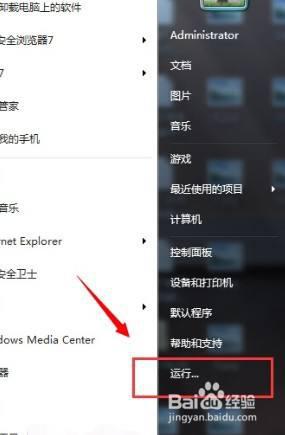
2、Windows 将根据您所输入的名称,为您打开相应的程序、文件夹、文档或 Internet 资源。运行(Win+R)窗口中,输入regedit命令。确定或回车,可以快速打开注册表编辑器(建议使用管理权限创建此任务);
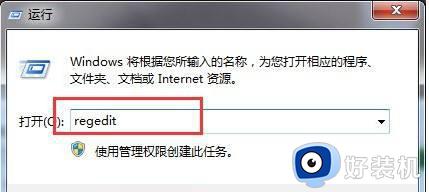
3、注册表编辑器窗口中,依次展开到以下路径
HKEY_CLASSES_ROOTexefileshellopencommand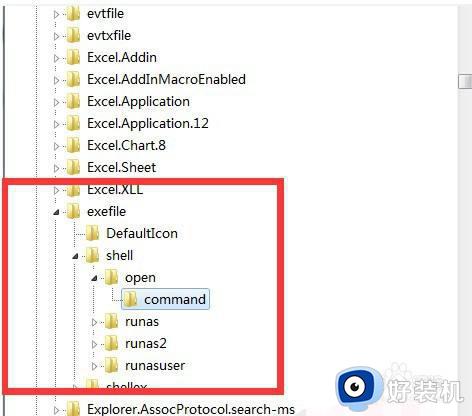
4、然后在右侧找到并双击打开默认值,编辑字符串窗口中,将数值数据修改为"%1" %*,点击确定关闭注册表,再重启电脑;
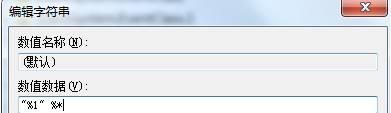
以上就是win7无法运行exe文件怎么办的全部内容,有遇到相同问题的用户可参考本文中介绍的步骤来进行修复,希望能够对大家有所帮助。